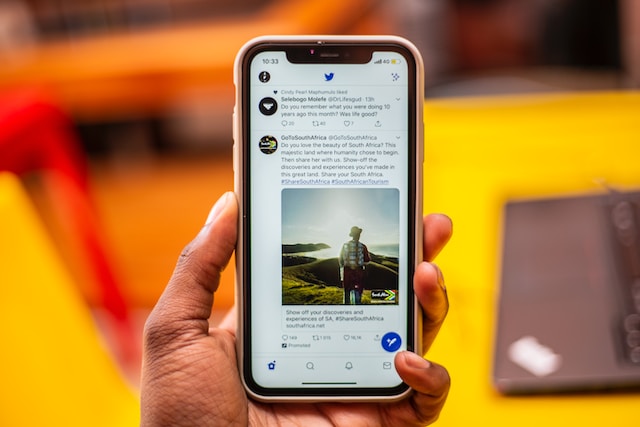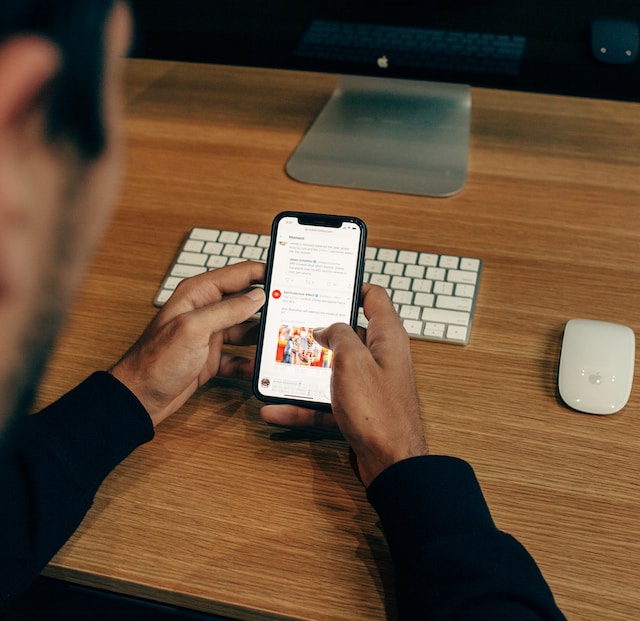과거에는 트위터의 알고리즘 작동 방식에 대해 혼란스러워하는 사용자가 많았습니다. 플랫폼이 완벽하게 작동하기 위해서는 기능적인 알고리즘에 의존해야 했기 때문입니다. 대부분의 사용자는 알고리즘을 자신에게 유리하게 사용하는 방법을 파악할 수 없었습니다. 하지만 최근 시스템이 변경되어 이제 사용자들은 자신의 취향에 맞게 조정할 수 있게 되었습니다. 그럼에도 불구하고 일부 사람들은 여전히 트위터 알고리즘을 재설정하는 방법에 대해 혼란스러워하고 있습니다.
트위터는 다른 소셜 미디어 플랫폼과 마찬가지로 알고리즘을 사용하여 참여도와 콘텐츠를 결정합니다. 그러나 한 가지 큰 차이점은 사용자가 피드에 표시되는 내용을 결정할 수 있다는 점입니다. 플랫폼에서 번창하고 싶은 사람은 누구나 플랫폼의 작동 방식을 이해해야 합니다. 따라서 트위터 알고리즘을 재설정하는 방법을 알고 싶다면 다음 방법을 참조하세요.
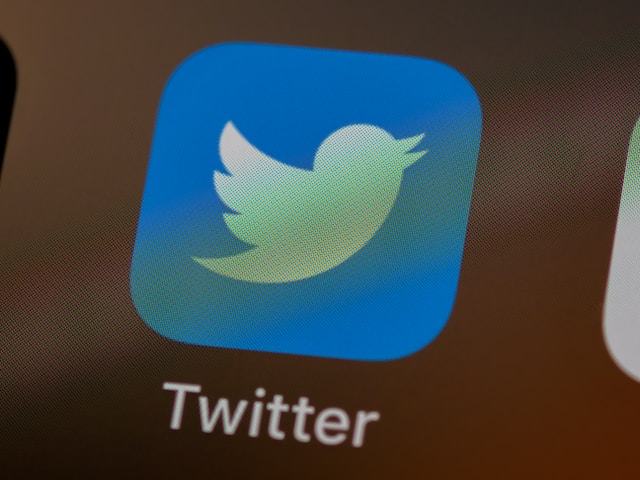
트위터 알고리즘을 수정하는 방법: 내 취향에 맞게 피드 조정하기
트위터 타임라인은 예전에는 덜 복잡했습니다. 예전에는 피드가 시간순으로 알기 쉽게 정리되어 있었습니다. 하지만 알고리즘을 구현하면서 피드와 추천을 맞춤화하는 방식이 바뀌었습니다. 최근 트위터는 모든 사용자가 알고리즘을 조정할 수 있도록 알고리즘을 공개했습니다. 따라서 표시되는 내용이 마음에 들지 않는다면 트위터 알고리즘을 수정하는 방법을 알아야 합니다. 그런 다음 트위터 알고리즘을 재설정하여 선호하는 피드를 얻는 방법을 이해하는 데 집중할 수 있습니다.
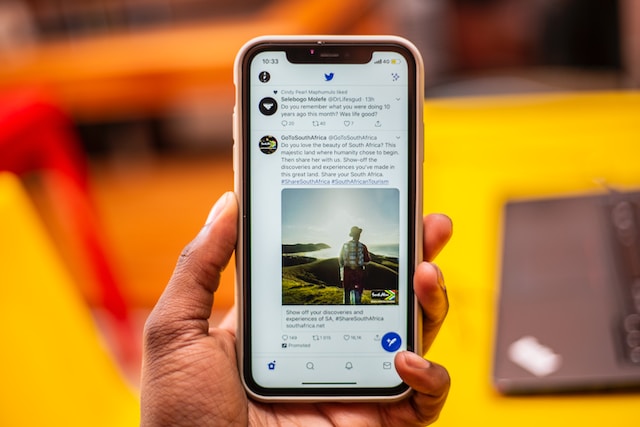
트위터 알고리즘을 수정하는 방법 연대기 타임라인을 켜서 수정하기

타임라인을 탐색하는 방법을 모른다면 트위터 알고리즘 때문에 혼란스러울 수 있습니다. 피드를 보다 체계적으로 정리하는 가장 좋은 방법은 시간순 타임라인으로 전환하는 것입니다. 이 플랫폼에는 게시된 시간에 따라 트윗을 볼 수 있는 옵션이 있습니다. 이 작업은 시간순으로만 트윗을 정렬합니다.
프로모션 트윗, 대화 스레드, 마음에 들어요한 트윗, "놓친 경우" 등의 다른 기능은 계속 볼 수 있습니다. 이 과정은 간단하며 특별한 기술이 필요하지 않습니다. 다행히도 데스크톱과 휴대폰에서 이 작업을 수행할 수 있습니다.
다음은 간단한 4단계로 수행하는 방법입니다:
- 데스크톱 웹 브라우저를 열고 트위터 로그인 페이지로 이동합니다. 모바일 디바이스의 경우 트위터 앱을 실행합니다.
- 인증 정보를 사용하여 계정에 로그인합니다. 홈 타임라인이 자동으로 표시됩니다.
- 데스크톱 화면의 오른쪽 상단에 있는 별 3개 모양의 반짝이는 아이콘을 클릭합니다. 모바일 화면의 경우 아이콘이 상단에 있습니다.
- 그런 다음 표시되는 메뉴에서 "대신 최신 트윗 보기"를 클릭하거나 "최신 트윗으로 전환하기"를 탭합니다. 시스템이 자동으로 시간순 타임라인으로 전환됩니다.
피드 헤더가 즉시 '최신 트윗'으로 변경되고 가장 최근 트윗이 가장 먼저 표시됩니다. 그러나 이미 시간순 타임라인을 사용 중인 경우 홈으로 전환할 수 있는 옵션이 표시됩니다. 이것은 트위터 알고리즘을 수정하는 방법을 설명하는 효과적인 방법입니다. 이제 트위터 알고리즘을 재설정하는 방법을 진행하기 전에 다른 방법을 살펴 보겠습니다.
트위터 알고리즘을 수정하는 방법 피드를 깔끔하게 정리하여
첫 번째 방법을 사용하면 알고리즘을 수정하는 데 한 걸음 더 가까워지지만, 피드를 더 명확하게 정리해야 합니다. 여기에는 트위터 리스트를 사용하여 추천, 마음에 들어요, 프로모션 트윗을 삭제하는 것이 포함됩니다. 리스트는 원할 때마다 수동으로 삭제하거나 추가할 수 있는 계정 모음입니다. 추가한 계정의 모든 트윗은 추가 기능 없이 시간순으로 표시됩니다.
이는 간단한 6단계로 달성할 수 있습니다:
- 데스크톱 웹 브라우저에서는 피드 왼쪽에 있는 사이드바의 목록을 클릭합니다. 모바일 디바이스의 경우 오른쪽으로 스와이프하여 사이드바 메뉴에 액세스해야 합니다.
- 더하기 기호가 있는 종이 조각처럼 생긴 '만들기' 아이콘을 선택합니다.
- 새 목록의 이름과 설명을 입력합니다. 비공개로 설정할 수 있습니다.
- 완료하면 '만들기'를 선택합니다.
- 그런 다음, 주어진 제안 중에서 추가할 계정을 선택하거나 검색창을 클릭하여 선호하는 사용자 아이디를 입력합니다.
- '완료'를 선택하여 새 목록을 저장합니다.
저장된 계정의 트윗을 보여주는 페이지가 다음 페이지에 표시됩니다. 언제든지 목록을 수정하고 트윗을 시간순으로 설정할 수 있습니다. 이것으로 트위터 알고리즘을 수정하는 방법에 대한 가이드가 끝났습니다. 이제 트위터 알고리즘을 재설정하는 방법을 살펴보겠습니다.

트위터 알고리즘을 재설정하는 방법 타임라인을 사용자 지정하여 재설정하는 방법 제어하기 위한 단계
트위터 알고리즘을 재설정하는 것은 생각만큼 쉽지 않을 수 있습니다. 직접적인 방법이나 단계는 없습니다. 시스템에서 내 관심사, 마음에 들어요, 트윗을 파악하여 알고리즘 타임라인을 생성하기 때문에 사용자가 직접 조정해야 합니다. 이러한 기능을 조정하면 알고리즘이 내 취향에 맞게 재설정됩니다. 따라서 트위터 알고리즘을 재설정하는 방법을 알고 싶다면 다음과 같은 다양한 방법을 참조하세요.
트위터 알고리즘 재설정하기 토픽 초기화하기
알고리즘 타임라인을 재설정하는 첫 번째 단계는 트위터에서 팔로우하는 토픽을 변경하는 것입니다. 이 과정을 통해 시스템이 내 관심 주제에 초점을 맞추고 그에 따라 내 타임라인을 설정합니다. 모바일 디바이스와 데스크톱 웹 브라우저에서 이 작업을 수행할 수 있습니다.
모바일 디바이스에서 토픽을 변경하려면 6단계로 진행하세요:
- 트위터 모바일 앱을 실행하고 계정에 로그인합니다.
- 프로필 아이콘을 탭합니다. 그런 다음 메뉴에서 '주제'를 선택합니다.
- 내가 팔로우 중인 토픽 목록이 표시됩니다. 언팔로우하고 싶은 사람을 찾아 오른쪽에 있는 '팔로우하기' 버튼을 탭합니다.
- '언팔로우'를 선택하여 완료합니다.
- 다음으로 '추천 토픽'까지 아래로 스크롤하거나 그 아래의 '더 많은 토픽'을 탭합니다.
- 팔로우하려는 주제 옆에 있는 더하기 버튼을 탭합니다.
트위터 알고리즘은 내 콘텐츠 기본 설정에 따라 내 피드를 표시합니다. 표시되는 모든 콘텐츠는 내가 좋아하는 콘텐츠에 따라 표시됩니다.
데스크톱에서 이를 달성하려면 간단한 6단계만 거치면 됩니다:
- 데스크톱 웹 브라우저에서 계정에 로그인합니다.
- 디스플레이 화면 왼쪽의 사이드바에서 '더보기'를 클릭합니다.
- 옵션에서 '주제'를 클릭합니다.
- 언팔로우하려는 토픽에서 '팔로우하기' 버튼을 클릭합니다.
- '언팔로우'를 클릭하여 작업을 완료합니다.
- 새 주제를 팔로우하려면 단계를 반복합니다.
타임라인에 내가 좋아하는 토픽이 자동으로 표시되기 시작합니다. 그러나 설정을 변경하지 않는 한 시간 순서가 아닌 상태로 유지됩니다. 추천된 토픽 앞에 있는 'X' 아이콘을 클릭하여 '관심 없음' 목록에 추가할 수도 있습니다. 이렇게 하면 시스템이 내 타임라인에서 해당 토픽을 추천하지 않습니다. 트위터 알고리즘을 재설정하는 방법에 대한 효과적인 가이드입니다. 이제 다음 단계로 넘어가 보겠습니다.
트위터 알고리즘을 재설정하는 방법 알고리즘 재설정하기
이를 달성하는 또 다른 방법은 내가 참여하는 사용자를 변경하는 것입니다. 댓글 및 마음에 들어요와 같은 트위터 참여는 알고리즘에 영향을 미칩니다. 따라서 내 타임라인에 표시되는 내용을 재설정하려면 다른 사용자를 참여시켜야 합니다. 그러나 이러한 참여에는 나와 비슷한 관심사와 콘텐츠를 가진 사람들이 포함되어야 합니다.
참여를 재설정하는 또 다른 방법은 특정 사용자를 언팔로우하고 새로운 사용자를 팔로우하는 것입니다. 피드에서 해당 사용자의 사용자 아이디를 선택하고 팔로우 또는 언팔로우 버튼을 선택하기만 하면 됩니다. 그런 다음 해당 사용자의 콘텐츠를 확인하고 관심 있는 콘텐츠에 참여하세요. 알고리즘이 이러한 참여에 초점을 맞춰 피드를 표시하기 시작합니다.
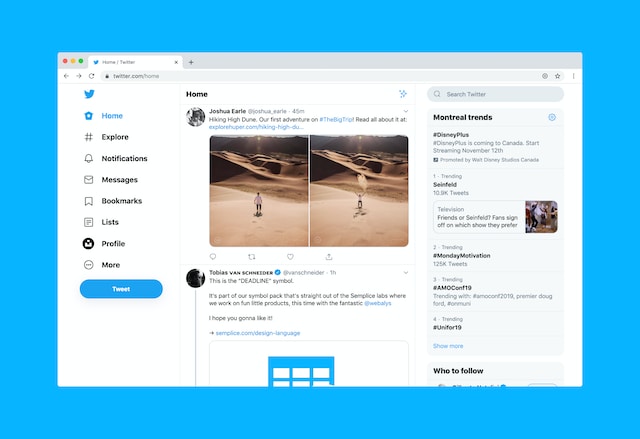
트위터 알고리즘을 재설정하는 방법 콘텐츠 변경하기
콘텐츠를 변경하는 것도 알고리즘을 변경하는 또 다른 방법입니다. 특정 주제에 트윗을 집중하면 알고리즘을 변경할 수 있습니다. 알고리즘은 내가 게시하는 트윗의 종류를 파악하고 그에 따라 타임라인을 설정합니다. 여기에는 내 의견, 미디어, 특정 주제에 대한 관심사 등이 포함됩니다. 따라서 트위터 알고리즘을 재설정하는 방법을 찾고 있다면 이 옵션을 고려해 보세요.
이 방법은 특정 트윗에 대한 내 참여도와도 관련이 있습니다. 이러한 주제에 대해 리트윗하면 시스템에 영향을 미칩니다. 내 타임라인에 리트윗을 기반으로 한 추천이 포함되어 있어도 놀라지 마세요. 다른 사용자에 대한 계정 추천에도 영향을 미칩니다.
트위터 알고리즘 재설정하기 새로운 관심사를 찾아서
시스템은 사용자가 관심을 가질 만한 항목의 목록을 생성합니다. 이러한 관심사를 사용하여 피드와 광고를 만듭니다. 하지만 원하는 콘텐츠를 표시하도록 조정할 수 있습니다. 다행히도 이 과정은 간단합니다.
간단한 6단계로 관심사를 재설정할 수 있습니다:
- 트위터 모바일 앱 또는 데스크톱 웹 브라우저에서 계정에 로그인합니다.
- 데스크톱 화면 왼쪽의 '더보기'를 클릭하거나 모바일 디바이스에서는 '프로필' 아이콘을 탭합니다.
- "설정 및 개인정보"를 선택한 다음 "개인정보 및 보안"을 선택합니다.
- "내가 보는 콘텐츠"를 찾아 선택합니다. 그런 다음 '관심사'를 선택하면 예상 관심사 목록을 볼 수 있습니다.
- 피드에서 원하지 않는 항목은 표시를 해제합니다.
- 그런 다음 홈 타임라인으로 돌아가 탐색 탭 또는 검색 아이콘을 클릭하여 새로운 관심사를 찾습니다.
토픽에서 새로운 관심사를 선택할 수도 있습니다. 그러면 알고리즘이 내 관심사에 따라 추천, 광고 및 피드를 설정합니다. 이 방법을 사용하면 트위터 알고리즘을 재설정하는 방법에 더 가까워집니다. 알고리즘을 재설정해도 내 팔로워에게는 영향을 미치지 않습니다. 내 계정에만 적용되어 알고리즘을 제어할 수 있습니다.
트위터 알고리즘을 재설정하는 방법 특정 단어 뮤트하기
알고리즘을 재설정하는 마지막 방법은 특정 단어를 뮤트하는 것입니다. 단, 먼저 원하지 않는 키워드, 핸들 및 해시태그를 나열해야 합니다. 단어를 뮤트하면 작업을 되돌릴 때까지 타임라인이 원하는 대로 영구적으로 초기화됩니다.
6단계로 이를 달성할 수 있습니다:
- "설정 및 개인정보"로 이동합니다. 그런 다음 "알림"을 선택합니다.
- 알림 탭에서 "필터"를 선택합니다. 그런 다음 "뮤트한 단어"를 선택합니다.
- 더하기 아이콘을 클릭하여 뮤트하려는 단어나 해시태그를 추가합니다.
- 다음으로 홈 타임라인, 알림 또는 둘 다를 선택합니다. 또한 '모든 사용자로부터'를 선택하면 효과적인 결과를 얻을 수 있습니다.
- 이 작업의 기본 타이밍은 영구적으로 설정되어 있지만 조정할 수 있습니다.
- 화면 상단으로 스크롤하여 '저장'을 선택하여 완료합니다.
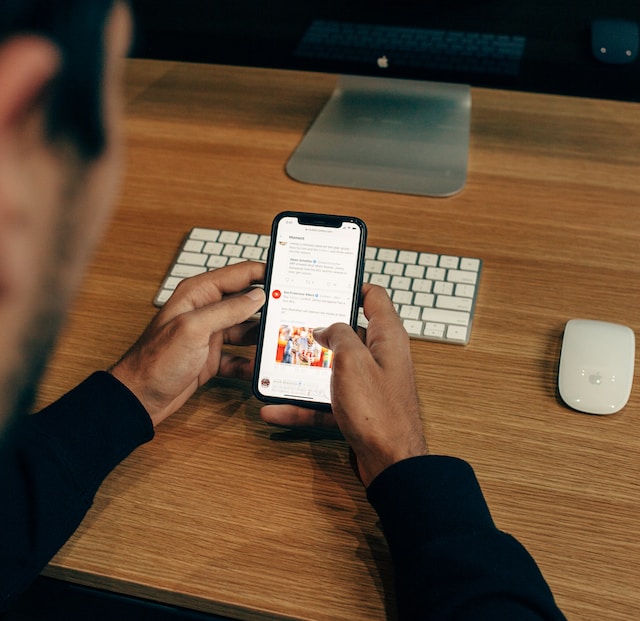
트위터 알고리즘을 이기는 방법: 콘텐츠 우선순위를 정하는 해킹 방법
이제 알고리즘을 재설정하는 방법을 이해했으니 이제 알고리즘을 활용하는 방법에 대해 알아볼 차례입니다. 이 시스템은 플랫폼의 수많은 콘텐츠 중에서 사용자가 관련성이 높은 콘텐츠를 볼 수 있도록 합니다. 따라서 비즈니스 계정과 콘텐츠 제작자는 알고리즘을 통해 타겟 오디언스에게 콘텐츠를 제공할 수 있습니다. 이렇게 하려면 트위터 알고리즘을 이기는 방법을 이해해야 합니다. 트위터 알고리즘을 적절하게 재설정하는 방법을 알고 나면 몇 가지 단계를 거쳐 알고리즘을 이길 수 있습니다.
이는 11가지 단계로 달성할 수 있습니다:
- 관련성 있고 인기 있는 트윗을 리트윗하여 가시성과 참여도를 높일 수 있습니다.
- 트윗에 해시태그를 포함하면 오디언스를 늘릴 수 있습니다. 이러한 트윗은 해시태그 검색 결과에 표시됩니다.
- 게시물에 트윗을 짧게 작성하고 요점을 명확하게 전달하세요.
- 스레드를 사용하여 동일한 주제에 대해 여러 개의 트윗을 게시하세요. 시스템에서 이를 하나의 트윗으로 처리하여 참여도를 높일 수 있습니다.
- 틈새 시장별 계정을 팔로우하여 더 많은 사용자가 타임라인에서 내 상호작용을 볼 수 있도록 하세요.
- 트위터 파란색 인증 배지를 받아 계정을 인증받으세요. 인증된 계정은 인증되지 않은 계정보다 우선적으로 처리됩니다.
- 잠재고객이 콘텐츠를 볼 가능성이 높은 시간에 콘텐츠를 게시하세요.
- 적절한 노출과 참여를 유도하기 위해 매일 여러 번 트윗하세요.
- 프로필에 자세한 브랜드 설명을 작성하여 잠재 고객에게 적절한 정보를 제공하세요.
- 트위터 리스트를 사용하여 팔로우하고 싶은 계정을 정리할 수 있습니다. 적합한 사람들을 파악하고 그들과 소통하는 데 도움이 됩니다.
- 트위터 설문조사를 만들어 더 많은 사용자의 참여를 유도하고 초대하세요. 적절한 오디언스를 끌어들이기 위해 적절한 질문을 해야 합니다. 설문조사는 매주 2~3회 게시하는 것이 가장 좋습니다.

트위터 알고리즘 지우는 방법: 타임라인 지우기
트위터 피드에 들어갈 때마다 내가 팔로우하는 계정의 가장 최근 또는 사용 가능한 트윗을 기반으로 콘텐츠가 갱신됩니다. 피드에는 내가 팔로우하는 계정의 트윗이 리트윗, 답글, 광고 등을 포함하여 표시됩니다. 그러나 피드를 비우려면 트위터 알고리즘을 지우는 방법을 배워야 합니다.
시스템을 지운 후 새로운 타임라인을 설정하는 새로운 선택을 할 수 있습니다. 피드를 지우는 것은 트위터 알고리즘을 재설정하는 방법을 알기 위한 한 단계입니다. 첫 번째 방법은 현재 팔로우 중인 모든 계정을 언팔로우하는 것입니다. 내 프로필 아이콘을 탭한 다음 내가 팔로우하는 계정 수를 표시하는 태그를 선택합니다. 목록에서 각 계정을 선택하여 언팔로우할 수 있습니다.
지우는 또 다른 방법은 트윗을 삭제하는 것입니다. 프로필에서 각 트윗을 수동으로 삭제할 수 있습니다. 하지만 이 작업은 스트레스와 시간이 많이 소요될 수 있습니다. 따라서 한 번에 삭제할 수 있는 더 빠른 대안이 필요합니다. 멀리 볼 필요는 없습니다.
트위터에서는 대량 트윗을 필터링하고 삭제하는 데 도움이 되는 사용하기 쉬운 웹 기반 도구를 개발했습니다. 이 도구를 사용하면 트윗과 아카이브를 손쉽게 불러오고, 가져오고, 삭제할 수 있습니다. 트윗지우개 웹 도구는 트위터 타임라인을 홍보성 콘텐츠로 가득 채우지 않습니다. 지금 바로 타임라인을 필터링하고 정리하세요!